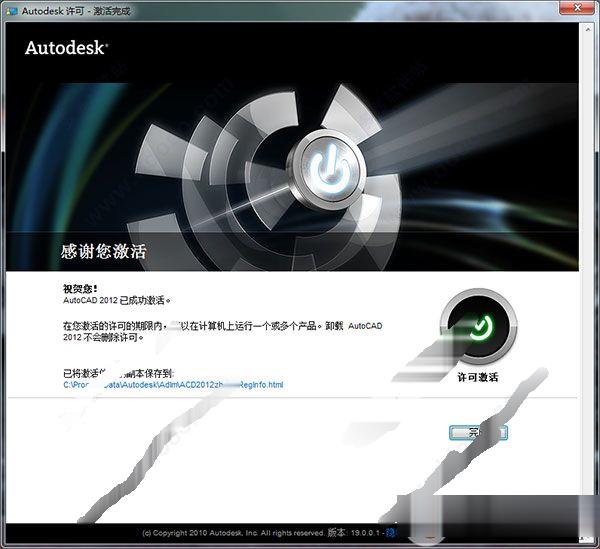CAD2012是CAD众多版本中比较好用的一款,虽然新的AutoCAD版本已经发布,但是很多朋友还是习惯使用CAD2012,介于一些新手对于CAD2012的安装还不是很清楚,下面就和大家分享下CAD2012安装教程,本文还提供了序列号+密钥及激活方法。
安装步骤: AutoCAD2012 64位+32位简体中文版下载 CAD2012注册机
1、首先就是下载你系统位数的CAD2012中文简体完整版(32位系统用32位,64位和下64位的不要弄错)下载来的CAD安装包都会包含注册机。点击“setup.exe”进入安装向导界面。
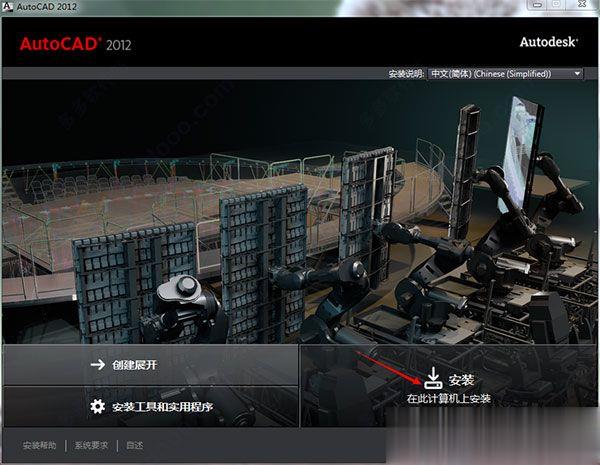
2、接受许可协议 选择“我接受”选项,点击“下一步”。
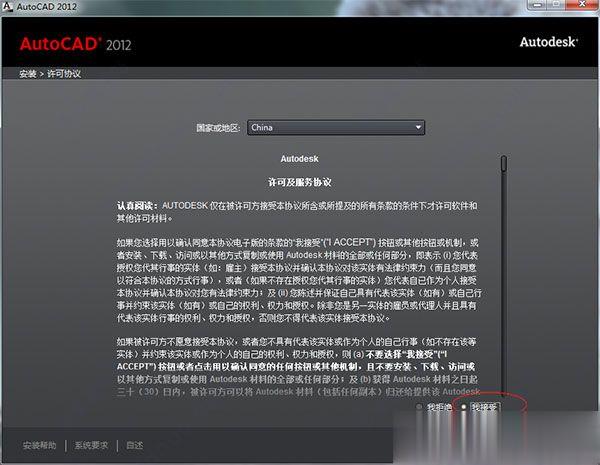
3、在产品信息中填入相关信息 许可类型根据需求选择即可(这里选择“单机”使用) 产品信息选择“我有我的产品信息”选项,填入下面的信息: 序列号:666-69696969 产品秘钥:001D1。
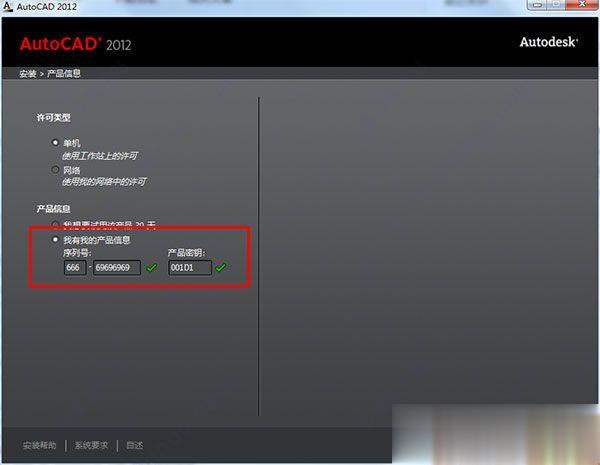
4、根据需求选择配置安装软件。
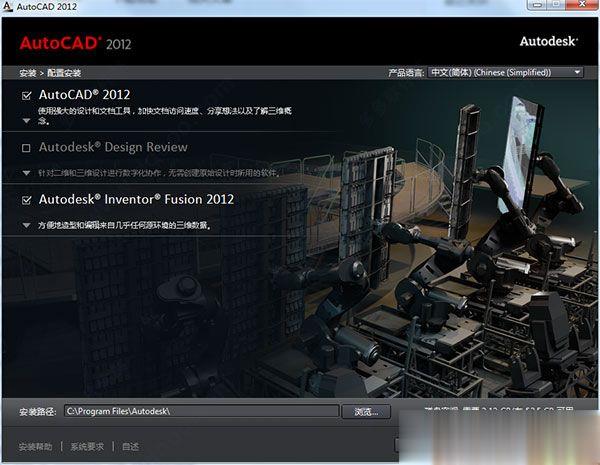
5、如果选择无误,点击“安装”按钮,下面等待程序安装完毕即可。
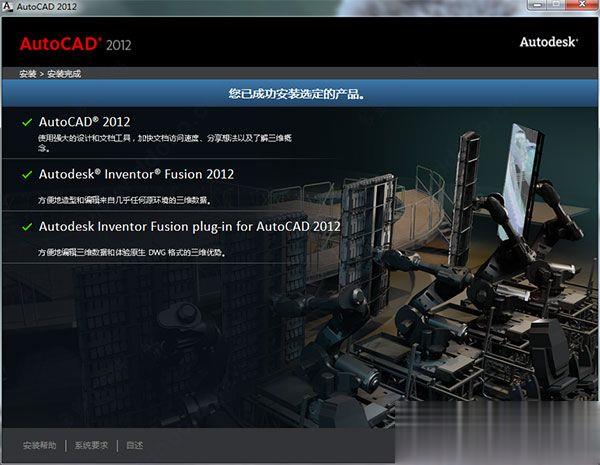
6、点击桌面上的“AutoCAD 2012 - Simplified Chinese”快捷图标启动autocad 2012,在弹出的Autodesk注册框中选择“激活”选项。
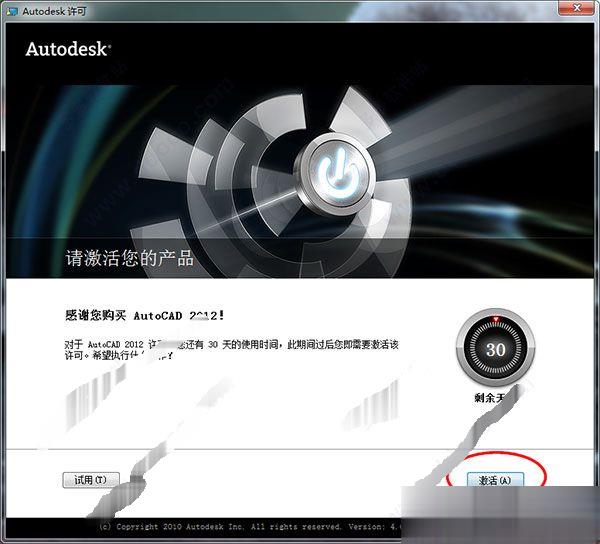
7、同意Autodesk隐私保护条例。
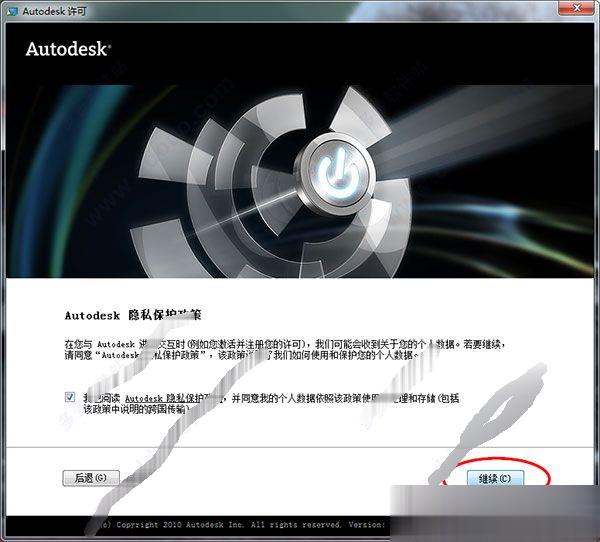
8、下面打开注册机文件“xf-adesk2012x64.exe”,将cad2012产生的申请号复制到注册机中。
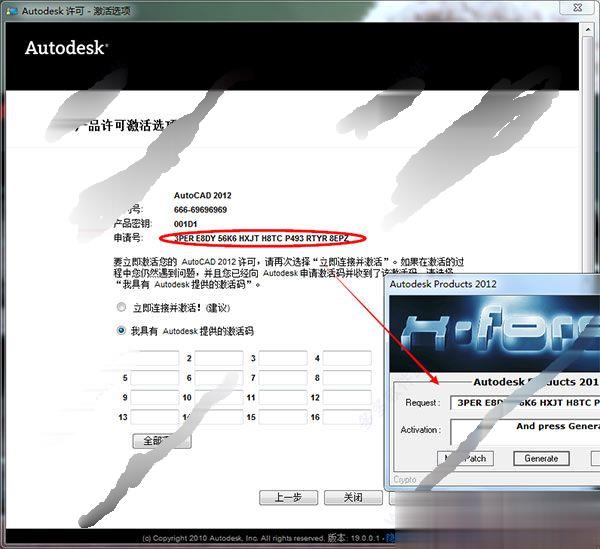
9、由左至右分别点击“Mem path”和“Generate”按钮,注册机将生产一组注册号码 注意:一定要点击“Mem path”,否则在注册时会出现失败现象。
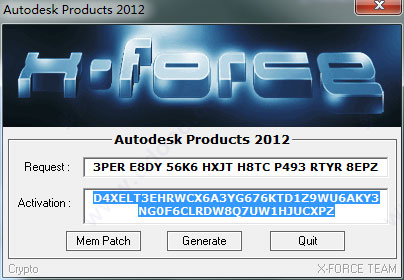
10、选择“我具有Autodesk提供的激活码”,将上面的激活码复制到信息框内。
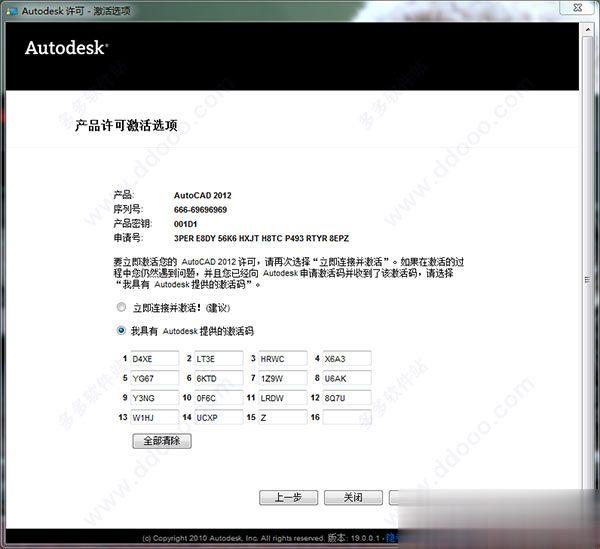
11、严格按照上面的破解步骤操作,您将获得完全版的cad2012使用权限,激活成功。